Hoe een Facebook-verhaal te maken

Facebook-verhalen kunnen erg leuk zijn om te maken. Hier is hoe je een verhaal kunt maken op je Android-apparaat en computer.

WhatsApp heeft de Status-functie, vergelijkbaar met de Story-functie, uitgerold in populaire sociale-mediaplatforms zoals Facebook en Instagram. U kunt foto's, platte teksten, audio en video's plaatsen, die 24 uur zichtbaar zijn.
U kunt ervoor kiezen om de status te delen met uw contacten of met sommige mensen in uw contacten, of met iedereen. Om de status van uw contacten te controleren, tikt u op het tabblad Status en gaat u door geüploade inhoud. Wanneer u hun status bekijkt, kan uw contactpersoon te weten komen die hun status heeft bekeken.
Je wilt misschien niet dat ze weten dat je hun status hebt bekeken. Er is geen eenvoudige manier om WhatsApp Story te bekijken zonder gezien te worden, maar er zijn altijd oplossingen. In dit bericht bespreken we hoe je WhatsApp Story kunt zien zonder je contacten op iPhone en Android te laten weten.
Bekijk de WhatsApp-status anoniem op Android en iPhone
Als u de activiteit Status Bekeken op uw iPhone en Android wilt verbergen, gaan we aan de slag!
Methode 1: Leesbevestigingen uitschakelen (officiële methode)
Met deze methode kunt u de statusupdate van een contactpersoon bekijken zonder dat deze het weet. Door Leesbevestigingen uit te schakelen, krijg je geen melding van leesbevestigingen (blauwe vinkjes) in je chats en kunnen je contacten geen statusweergaven krijgen. Ook zullen anderen de blauwe vinkjes niet zien, zelfs niet als je de berichten hebt gelezen.
Als je het erg vindt om de blauwe vinkjes te verliezen, kun je Leesbevestigingen tijdelijk uitschakelen en de WhatsApp-status bekijken zonder gezien te worden.
iPhone-
Stap 1: Start WhatsApp.
Stap 2: Zoek Instellingen rechtsonder in de app.
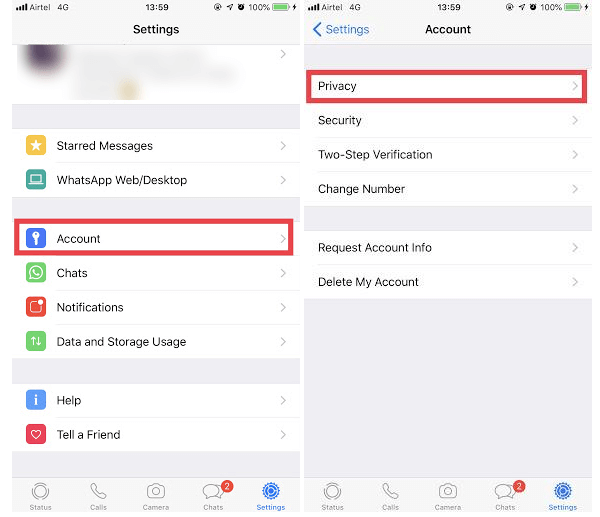
Stap 3: Ga onder Instellingen naar Account-> Privacy en schakel leesbevestigingen uit.
Bekijk nu de WhatsApp-status zonder gezien te worden.
Opmerking: als u de status hebt bekeken met Leesbevestigingen uitgeschakeld en ingeschakeld voordat de status verloopt, bestaat de kans dat de contactpersoon een melding krijgt dat u de status hebt bekeken. Om dit te voorkomen, kunt u de instellingen uitgeschakeld houden totdat de status verloopt.
Lees ook:-
Hoe u uw WhatsApp-berichten van de iPhone kunt overbrengen ... Het is nu eenvoudiger dan ooit om uw WhatsApp-gesprek van iPhone naar Android te krijgen. Het enige wat je hoeft te doen is...
Android-
Stap 1: Start WhatsApp.
Stap 2: Klik op Meer en tik op Instellingen.
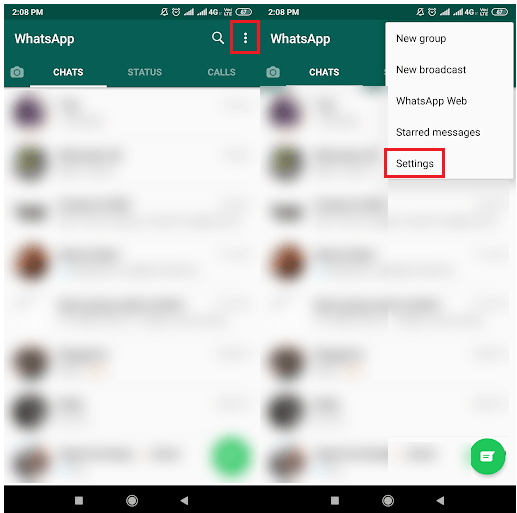
Stap 3: Ga op de pagina Instellingen naar Account en vervolgens naar Privacy.
Stap 4: Schakel leesbevestigingen uit
Houd ze uitgeschakeld totdat de status verloopt.
U kunt echter niet zonder blauwe vinkjes, daarom kunt u Leesbevestigingen tijdelijk niet uitschakelen, dan moet u de andere methode aanvinken.
Methode 2: Status offline bekijken
De vliegtuigmodus inschakelen is een beruchte oplossing die bij veel dingen van pas komt. Je kunt het ook gebruiken om de status op WhatsApp te bekijken.
De app bewaart de weergavestatusinformatie echter lokaal op uw apparaat totdat u de vliegtuigmodus uitschakelt. Zodra u bent verbonden met internet, wordt de informatie gesynchroniseerd.
Opmerking: vergeet niet een back-up te maken voordat je het proces start, omdat je misschien je chats en media op WhatsApp niet wilt verliezen.
Om dit aan te pakken, schakelt u de vliegtuigmodus in, controleert u de status en verwijdert u de app voordat u verbinding maakt met internet. Bij het verwijderen worden alle WhatsApp-gegevens die lokaal zijn opgeslagen, verwijderd en worden ze daarom niet gesynchroniseerd met de servers.
Lees ook:-
Hoe uitloggen van WhatsApp op Android, iPhone... Wilt u zich afmelden bij uw WhatsApp-account op uw iPhone, Android en WhatsApp-web zonder het te verwijderen? Hier is hoe...
Is het ongemakkelijk?
U kunt deze stappen echter overslaan en de WhatsApp-status bekijken zonder gezien te worden. Je kunt WhatsApp Web op je computer gebruiken, gebruiken in het privévenster of in de incognitomodus.
Methode 3: WhatsApp-status bekijken via WhatsApp Web
Stap 1: Ga naar WhatsApp-web in uw browser in de privé-/incognitomodus.
Stap 2: Bekijk op het statusscherm de lijst met statussen die door uw contacten zijn geüpload.
Stap 3: Verbreek de internetverbinding op uw pc.
Stap 4: Controleer nu de status van het contact dat u wilt bekijken.
Stap 5: Nadat u de status heeft bekeken, sluit u de browser als deze in incognito is geopend of verwijdert u de browsergegevens.
Opmerking: als je WhatsApp-web in de incognitomodus hebt geopend, wordt de hele browsegeschiedenis verwijderd zodra je het venster sluit.
Stap 6: Verbind uw computer opnieuw met internet.
Met deze truc kun je alleen tekstupdates bekijken, maar je kunt foto's of video's die op status zijn geüpload niet duidelijk zien. Omdat je offline bent, kan WhatsApp daarom geen mediabestanden downloaden.
U kunt ook een screenshot maken van de eerste geüploade status en er een idee van hebben. Welnu, dit is geen efficiënte methode om de status te bekijken, vooral niet voor foto's en video's.
Deze methode werkt echter voor tekstupdates, omdat u tekst kunt ontcijferen door in te zoomen op de gemaakte momentopname.
Dat is het voor de iPhone. Voor Android is er echter een andere methode waarbij u een app voor bestandsbeheer downloadt.
Methode 4: Bekijk WhatsApp-statusmedia onder. Map Statussen Op Android
Soms downloadt WhatsApp de foto's die in status zijn gepost, zelfs voordat je op een status tikt om deze te bekijken. Op Android kun je foto's bekijken in de .Statuses-map van WhatsApp, met behulp van een bestandsbeheerder.
Stap 1: Start WhatsApp en ga naar Status. Hierdoor downloadt WhatsApp de statusmedia.
Stap 2: Installeer bestandsbeheer, bijvoorbeeld ES File Explorer , op uw Android.
Stap 3: Schakel nu de optie in om verborgen bestanden te bekijken vanuit de Verkenner-app. Zoek in ES File Explorer Menu in de linkerbovenhoek. Zoek "Verborgen bestanden weergeven" en schakel het in.
Opmerking: aangezien de app van Chinese oorsprong is, is deze mogelijk niet beschikbaar in India, omdat de Indiase overheid sommige Chinese apps heeft verboden
Stap 4: Ga nu naar Interne opslag en vervolgens naar WhatsApp. Ga naar Media en vervolgens naar .Statuses. U krijgt foto's in de map. Kopieer de foto's naar een andere locatie.
Gebruik nu de app Bestandsbeheer om statusfoto's te bekijken. Omdat je ze niet vanuit WhatsApp bekijkt, krijgt je contactpersoon geen melding. Met deze methode kunt u echter geen sms-berichten bekijken.
Dit zijn dus enkele van de methoden die kunnen worden gebruikt om de WhatsApp-status te bekijken zonder gezien te worden op Android en iPhone. Als je een andere manier weet om de WhatsApp-status anoniem te bekijken, vermeld dit dan in de opmerkingen hieronder.
Facebook-verhalen kunnen erg leuk zijn om te maken. Hier is hoe je een verhaal kunt maken op je Android-apparaat en computer.
Leer hoe je vervelende automatisch afspelende video
Los een probleem op waarbij de Samsung Galaxy Tab A vastzit op een zwart scherm en niet inschakelt.
Lees nu hoe u muziek en video
Wil je e-mailaccounts toevoegen of verwijderen op je Fire-tablet? Onze uitgebreide gids leidt je stap voor stap door het proces, waardoor je e-mailaccounts snel en eenvoudig kunt beheren op je favoriete apparaat. Mis deze must-read tutorial niet!
Een tutorial die twee oplossingen toont om apps permanent te voorkomen dat ze opstarten op je Android-apparaat.
Deze tutorial laat zien hoe je een tekstbericht van een Android-apparaat kunt doorsturen met behulp van de Google Berichten-app.
Heeft u een Amazon Fire en wilt u Google Chrome erop installeren? Leer hoe u Google Chrome kunt installeren via APK-bestand op Kindle-apparaten.
Hoe je spellingscontrole instellingen kunt in- of uitschakelen in het Android-besturingssysteem.
Vraag je je af of je die oplader van een ander apparaat kunt gebruiken met je telefoon of tablet? Deze informatieve post geeft je enkele antwoorden.







